Инсталиране на диагностика Vasya на Windows 10, инструкции за употреба
Инструкции за инсталиране на Vasya Diagnostic PRO17.5(също с версия на фърмуера 17.2, 16.9 и по-стари).
Стъпка 1.Важно!Деактивирайте антивирусните програмиили спрете антивирусната програма по време на инсталацията и след това включете папката с инсталирания софтуер за "Vasya Diagnostic" в изключението.
Стъпка 2. Стартирайте файла vd_17.2_pro_setup, който се намира на диска.(Този диск е включен в адаптера! Адаптерът няма да работи със софтуер, изтеглен от интернет).
Стъпка 3. Щракнете върху "Напред>".

Стъпка 4. Щракнете върху "Напред>".

Стъпка 5. Щракнете върху "Напред>".
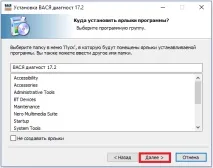
Стъпка 6. Щракнете върху "Напред>".

Стъпка 7. Щракнете върху „Инсталиране“.

Стъпка 8. Когато инсталацията приключи, ще се появи друг прозорец "Съветник за инсталиране на драйвери". В него щракнете върху „Напред>“.
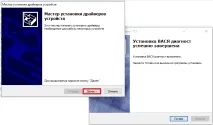
Стъпка 9. Друг прозорец "Инсталиране на софтуер за това устройство." В него щракнете върху „Инсталиране“.
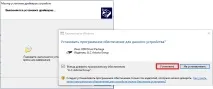
Стъпка 10. Щракнете върху „Край“.
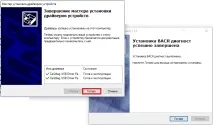
Стъпка 11. След това в прозореца се появява „Инсталирането на диагностика VASYA успешно завършено“ и трябва да щракнете върху „Край“.

Стъпка 12. Стартирайте прекия път "Vasya Diagnostician 17.2".
Стъпка 13. В прозореца "VASYA: главно меню" щракнете върху "Настройки".
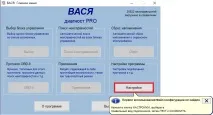
Стъпка 14. В прозореца "VASYA diagnostician PRO: Настройки на програмата" щракнете върху "Тест".

Стъпка 15. В мини-прозореца "VANYA: port test" обърнете внимание! на ред"Адаптерът е намерен!". Ако има такъв надпис, щракнете върху "OK" и след това върху "Save".

На стъпка 15 вашият компютър е свързан с диагностичния адаптер Vasya. Ако всичко е минало добре, тогава устройството е готово за употреба!Забавлявайте се!
Ако все още имате проблеми! Причините може да са следните:
1. Все още не сте деактивирали антивирусните си програми! Деактивирайте, премахнете антивирусната програма и програмата за "Vasya" и повторете всички стъпки за инсталиране отново.
2. Не са инсталирани драйвери! Пътят към решението -->
3. Не е „Деактивирана задължителна проверка на подписа на драйвера“. Път на решение за Windows 7 -->